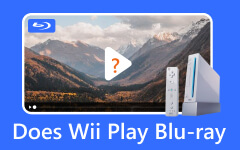Xbox 360 و Xbox One لا تقرأ الأقراص [محلول]
وجود Xbox ، لا يقرأ القرص، مثل هذا الاستعراض. الأقراص ليست مخصصة للألعاب فحسب ، بل للأفلام والموسيقى أيضًا ، وهناك عدة أسباب لوجود هذه المشكلة. ولكن كيف ستصلح هذه المشكلة دون الحاجة إلى استبدال وحدة التحكم في الألعاب بالكامل؟ هذا هو جوهر قراءة هذا المقال ، لاحتوائه على حلول عملية ومبررات. للإضافة على هذا الأساس المفيد هو أفضل بديل لتشغيل DVD و Blu-ray الخاص بك والذي تم تضمينه أيضًا.
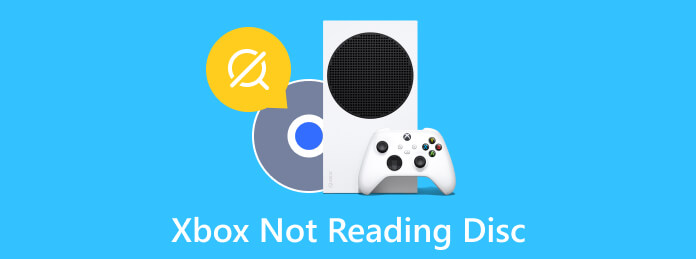
الجزء 1. سبب وجود خطأ في جهاز Xbox في قراءة الأقراص
هناك عدة أسباب لعدم قراءة Xbox One للأقراص ، مثل Xbox 360. ولتزويدك بهذه الأسباب ، يرجى الاطلاع على القائمة أدناه.
ديستى ديسك أو إكس بوكس
قد نتغاضى عن هذا ، لكن وحدة التحكم والأقراص المتربة أو المتسخة يمكن أن تتسبب في حدوث أخطاء في التشغيل. تجعل الأوساخ الموجودة على القرص من الصعب على وحدة التحكم في الألعاب قراءة بيانات القرص.
قرص متصدع
بمجرد كسر القرص أو إتلافه أو حتى خدشه ، يكون ميل عدم قابلية القراءة مرتفعًا. وبالتالي ، إذا كان القرص الخاص بك جيدًا من الناحية المادية ، فإن المشكلة ليست في جانبه.
خلل في محرك الأقراص
إذا كانت أقراصك نظيفة ولا تزال في حالة جيدة ، فقد ترغب في التحقق من قارئ الأقراص لسلسلة Xbox. قد تكون الأجزاء الميكانيكية لمحرك أقراص وحدة التحكم معيبة بمرور الوقت. وبالتالي ، كن متيقظًا لتقييم ما إذا كان محرك الأقراص لا يزال يعمل بشكل جيد.
نظام عفا عليه الزمن
سيعيق النظام القديم وحدة التحكم الخاصة بك عن العمل بشكل جيد. في بعض الحالات ، تكون وحدة التحكم عالقة إذا لم يتم تشغيلها.
الجزء 2. كيفية الإصلاح عند عدم قراءة Xbox للقرص
سيوفر لك هذا الجزء الذي يوضح كيفية إصلاح محرك أقراص Xbox One الذي لا يقرأ حلولًا عملية يمكنك تمييزها بسهولة. نظرًا لأنك رأيت بعض أسباب المشكلة ، فسيكون من الأسهل اتباع الحلول أدناه.
- • افحص القرص لمعرفة ما إذا كانت الأوساخ والخدوش متضمنة. إذا كانت واضحة ، فأنت بحاجة إلى تنظيف القرص بقطعة قطن أو منشفة ناعمة ومحاولة إعادة إدخاله.
- • إذا كان القرص نظيفًا ، فلديك وقت لفحص قارئ الأقراص الخاص بجهاز Xbox وتنظيفه أيضًا. يرجى ملاحظة أنه يجب تنظيفه بعناية خاصة عند مسح عدسة الليزر.
- • أعد تشغيل جهاز Xbox أو أعد تشغيله بالضغط مع الاستمرار على زر الطاقة لمدة 30 ثانية. ثم قم بتشغيله باستخدام نفس الإجراء.
- • جرب أنواعًا أخرى من الأقراص لتشغيلها على وحدة التحكم في الألعاب ، مثل أقراص DVD أو Blu-ray. اعلم أن Xbox به عدسة ليزر مخصصة لأقراص 360 والوسائط. لذلك ، إذا كان جهاز Xbox الأصلي الخاص بك لا يقرأ أقراصًا مثل Blu-ray وأقراص DVD ، فإن وحدة التحكم لديك بها مشكلة التقييد هذه.
الجزء 3. بديل لـ Xbox على تشغيل Blu-ray و DVD
إذا كان جهاز Xbox الخاص بك مقتصرًا على تشغيل أقراص DVD و Blu-ray ، فمن الأفضل البحث عن مشغل وسائط أفضل لإشباع شهيتك لمشاهدة أفلام DVD / Blu-ray. ومع ذلك ، نوصيك بشدة باستخدام أفضل لاعب لدينا ، وهو Tipard Blu-ray Player. إنه برنامج خاص قابل للتكيف للحصول على أجهزة كمبيوتر Mac و Windows أثناء الاستمتاع بعملية التنزيل السريعة والسهلة. لا يقوم هذا المشغل المذهل بتشغيل Blu-ray بجودة 3D و 4K فحسب ، بل يقوم أيضًا بتشغيل DVD ISO والمجلدات وملفات IFO. علاوة على ذلك ، فإنه يوفر أداء تشغيل سينمائيًا وخالي من الضياع بشكل رائع ، مما يجعلك فخمًا أكثر مما يمكن أن يوفره لك مشغل Blu-ray العادي.
علاوة على ذلك ، يتيح لك برنامج Tipard Blu-ray Player التنقل عبر واجهة المستخدم الأنيقة والبسيطة والرائعة والأنيقة التي توفر لك عملية سهلة ومفهومة. بالإضافة إلى ذلك ، يتيح لك التحكم في التشغيل إيقاف الفيلم الذي تقوم بتشغيله مؤقتًا وإرجاعه وإعادة تقديمه وتخطيه وإيقافه. وبالتالي ، على الرغم من أن Xbox series X الخاص بك لا يقرأ الأقراص ، فلن تزعجك بعد الآن لأن لديك برنامج Tipard Blu-ray Player.
ماذا بعد؟ يوفر لك مشغل Blu-ray ميزات إضافية يمكن تطبيقها على أفلامك. يحتوي على أداة لقطة تتيح لك التقاط لقطات شاشة للمشاهد الرائعة من فيلمك. بالإضافة إلى ذلك ، ستندهش بالتأكيد من حيوية أو جودة الصور التي تنتجها هذه الأداة! بصرف النظر عن ذلك ، فهو مزود أيضًا بخيارات لإضافة ترجمات ، واقتصاص مقاطع الفيديو ، وإزالة التشابك ، وتحرير نسبة العرض إلى الارتفاع ، وتحرير التأثيرات مثل السطوع ، والتشبع ، ودرجة اللون ، والتباين ، وجاما الفيلم. كفى من صفاته المدهشة. هذه المرة ، دعنا نرى كيفية تشغيل القرص الخاص بك باتباع الخطوات أدناه.
الخطوة1قم بتثبيت مشغل Blu-ray
لبدء هذا الإجراء ، يجب أن تضغط على تحميل الأزرار أدناه للحصول على لاعب على جهاز الكمبيوتر الخاص بك بحرية. انقر فوق ما ينطبق فقط على نظام التشغيل الخاص بك.
الخطوة2أدخل القرص واستيراده
بعد التثبيت ، اجعل القرص لا يقرأ على Xbox One وأدخله في محرك الأقراص الضوئية للكمبيوتر. بعد ذلك ، قم بتشغيل المشغل واضغط على افتح القرص زر لاستيراد القرص الذي أدخلته.
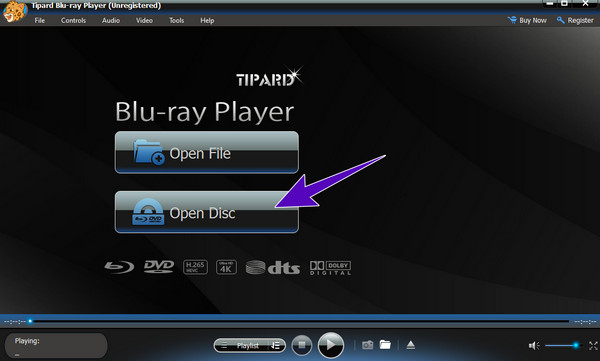
الخطوة3التحكم في تشغيل الملاحة
عند فتح القرص ، سيتم تشغيل المحتوى تلقائيًا. الآن ، سترى التحكم في التشغيل أسفل الواجهة التي يمكنك التنقل فيها في أي وقت. إلى جانب التحكم في التشغيل ، توجد قائمة التشغيل وحجم الصوت والتنقل في اللقطة.

الخطوة4ضبط التأثيرات (اختياري)
إذا كنت ترغب في ضبط تشبع الفيلم الخاص بك ، جاما ، سطوعوالتباين والألوان ، يمكنك القيام بذلك. كيف؟ اذهب إلى الأدوات علامة التبويب وانقر فوق الآثار زر. ثم ، في النافذة المطلوبة ، ابدأ في ضبط التخصيص الذي تريده. أنت تستطيع. عند الانتهاء ، انقر فوق إعادة تعيين زر لحفظ التغييرات.
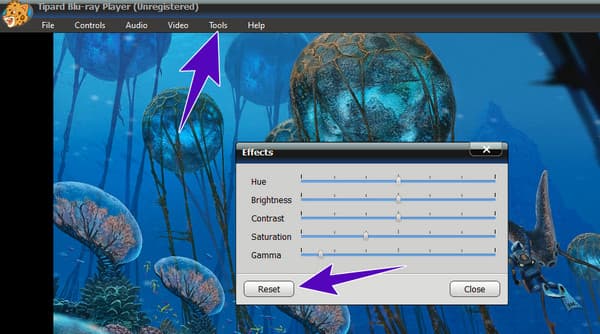
الجزء 4. أسئلة وأجوبة حول Xbox والأخطاء في تشغيل الأقراص
كيف أنظف قارئ أقراص Xbox One الخاص بي؟
لتنظيف قارئ الأقراص الخاص بجهاز Xbox One ، يجب استخدام منشفة ناعمة ومسحها برفق.
لماذا لا يلعب Xbox الخاص بي الألعاب؟
هناك أسباب مختلفة لماذا. لكن العامل الرئيسي الذي يسبب هذه المشكلة هو بسبب الجوانب الفنية لوحدة التحكم ، مثل الاتصال بالإنترنت وتحديث النظام والتخزين.
كيف تقوم بإعادة ضبط جهاز Xbox One؟
لإعادة ضبط جهاز Xbox One ، اضغط بقوة مع الاستمرار على زر الطاقة لمدة 10 ثوانٍ على الأقل حتى يتم إيقاف تشغيله. ثم ، بعد بضع ثوانٍ ، قم بتشغيل وحدة التحكم مرة أخرى.
وفي الختام
الآن أنت تعرف لماذا Xbox لا يقرأ الأقراص. حقًا ، عندما تأتي هذه المشكلة ، ستحتاج إلى التحقق من القرص نفسه ووحدة التحكم في الألعاب بعد ذلك. تذكر أنه حتى القرص المليء بالغبار يمكن إيقافه من اللعب على Xbox. لهذا السبب ، إذا كنت منزعجًا بالفعل من هذا الظرف ، فمن الأفضل أن يكون لديك بديل ، وهو Tipard Blu-ray Player.